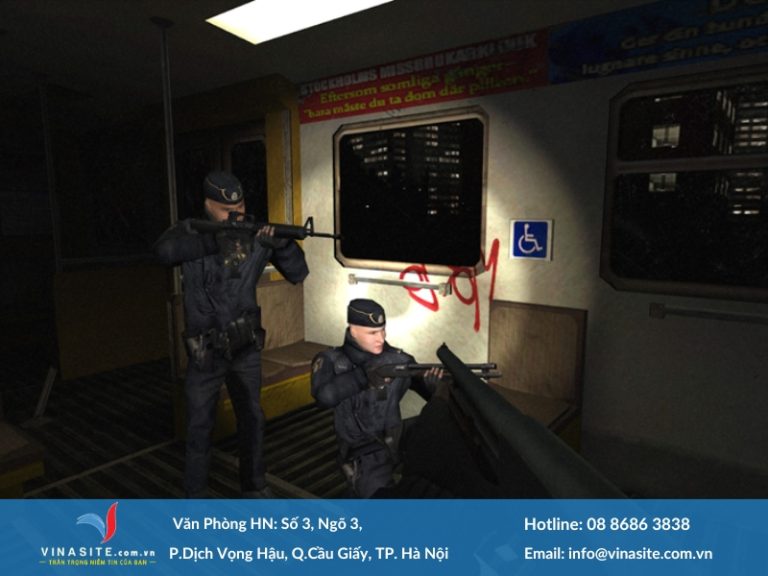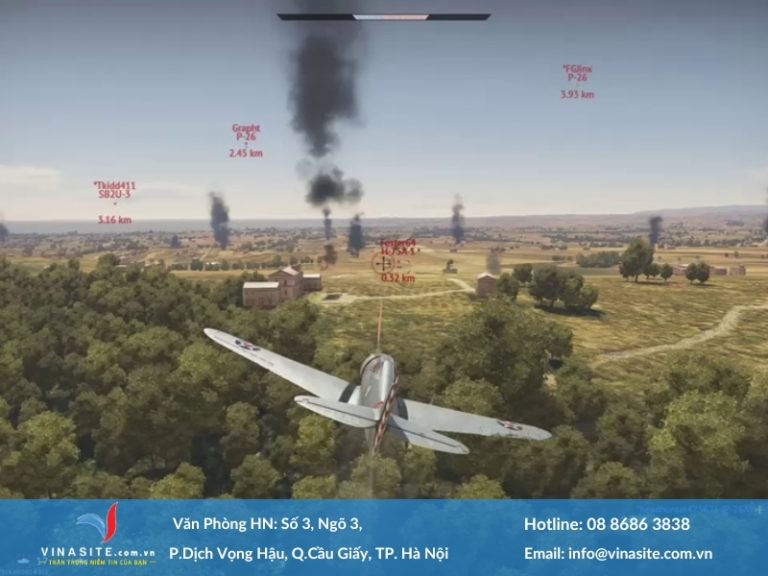Trước khi cài đặt cấu hình SSL trên Directadmin, Qúy khách phải có SSL đã được active, và gồm các file .crt , private_key như hình sau:
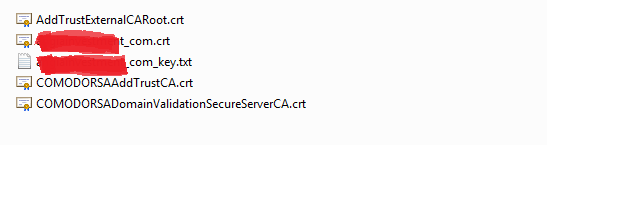
Bây giờ quý khách có thể tiến hành để cấu hình SSL trên Directadmin.
Mục Lục
Các bước để cấu hình SSL trên Directadmin.
Bước 1: Đăng nhập User.
Qúy khách vui lòng đăng nhập vào user của hosting trên Directadmin và click vào SSL Certificates . (Hoặc có thể đăng nhập bằng tài khoản Admin hoặc Reseller)
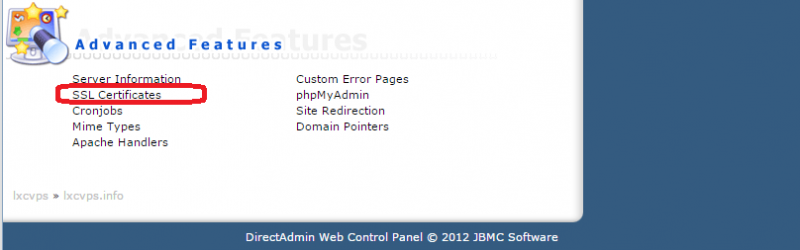
Bước 2: Chọn File
Quý khách copy hết nội dung bên trong các file có đuôi .crt , và file private_key.txt vào ô Paste a pre-generated certificate and key. (click chuột vào ô tròn của mục Paste a pre-generated certificate and key để chọn )
Lưu ý, quý khách copy file key ssl theo thứ tự bên dưới.
- File privatekey.txt
- domain.com.crt
- Các file .crt còn lại.
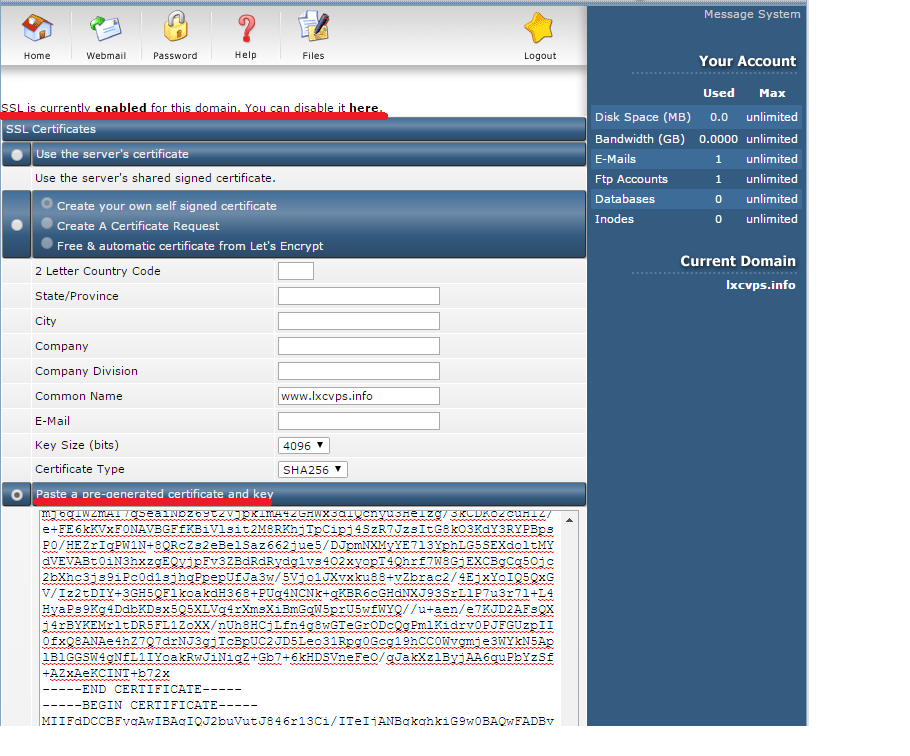
Sau đó save lại, sẽ có thông báo đã add SSL Certificates.
Bước 3: Kích hoạt
Kích hoạt SSL trên Hosting DirectAdmin
Phần Your Account => Domain Setup => click chọn domain đang cần cài đặt SSL. Quan trọng nhất Quý khách phải tích chọn 2 ô như hình dưới đây:
Secure SSL và Use a symbolic link from private_html to public_html – allows for same data in http and https
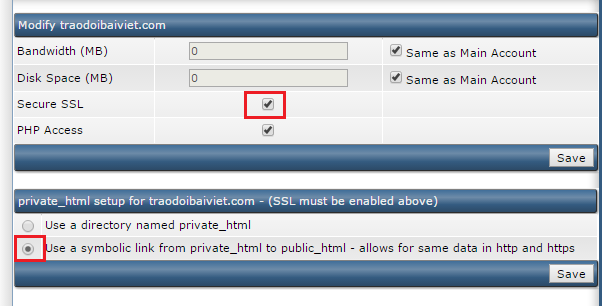
Sau đó click “Save”
Bước 4: Hoàn thành
Sau khi cài đặt SSL thành công, quý khách có thể vào các trang check ssl online để kiểm tra lại như trang sau:
URL: http://ssltools.com
Chúc quý khách cài đặt thành công SSL trên Directadmin.
Quý khách xem thêm các dịch vụ của Vinasite: